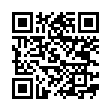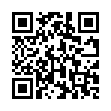Home | Applications | 通院ろぐ
通院ろぐ
通院記録の管理をスマホでしたいとお考えの方にぴったりのアプリ登場です。 治療日記・症状記録・血液検査記録を毎回・毎日入力して保存していけます。 体重・血圧・体温も毎日登録でき、グラフ表示で変化を確認することができます。 基本設定で、予防アラームを設定しておけば、記録の付け忘れがないようにお知らせしてくれます。
通院ろぐ 操作ガイド
 最新バーションでの変更点
最新バーションでの変更点
 現在変更ありません。
現在変更ありません。
 メニューボタンの説明
メニューボタンの説明
❶ 「基本設定」:治療中の病気の設定などをします。
❷ 「メール」:カレンダーをメール送信できます。
❸ 「アラーム」:音量やサウンドの設定を行います。
❹ 「設定」:アプリの基本的な設定をします。
❺ 「パスワード」:パスワードの設定ができます。
❻ 「その他」:
 「バックアップ」:
-----取込SDカード:データをSDカードから取込ます。
-----保存SDカード:データをSDカードに保存します。
「バックアップ」:
-----取込SDカード:データをSDカードから取込ます。
-----保存SDカード:データをSDカードに保存します。
 「SDカードにコピー」:データのバックアップと内部外部SDカードへデータをコピーします。
「SDカードにコピー」:データのバックアップと内部外部SDカードへデータをコピーします。
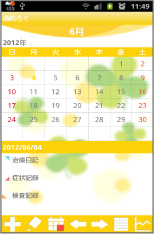
- 初期画面はカレンダーです。
 まず、メニューボタンの「基本設定」で、個人情報の設定をします。
まず、メニューボタンの「基本設定」で、個人情報の設定をします。

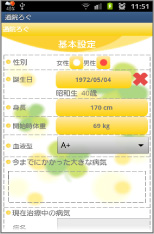
- 基本設定画面です。
 必要だと思われる項目を選択、入力していってください。
必要だと思われる項目を選択、入力していってください。
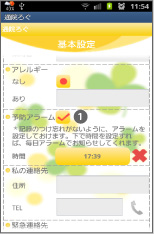
- 基本設定画面の予防アラーム
 こちらでアラームを設定すると、記録の付け忘れを予防できます。
こちらでアラームを設定すると、記録の付け忘れを予防できます。- すべての入力が終わったら、携帯の「Back」ボタンで自動保存され、カレンダーに戻れます。
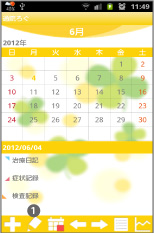
- 基本設定後、治療スケジュールの設定が必要な方は、①の「編集ボタン」を押して治療スケジュール画面へ移動します。
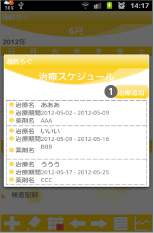
 治療スケジュールの新規追加はこちらのボタンを押して登録します。画像イメージは登録後の一覧です。
治療スケジュールの新規追加はこちらのボタンを押して登録します。画像イメージは登録後の一覧です。

- 治療スケジュールの登録後、または治療スケジュールの登録が必要のない方は、①のボタンを押して、「治療日記」「症状記録」「検査記録」の登録を行います。*検査記録は血液検査のみとなっております。
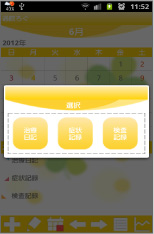
- 選択画面です。
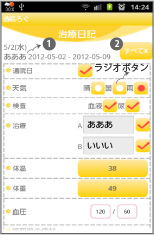
- 治療日記登録画面です。
 治療スケジュールの登録がある場合、こちらに表示されます。
治療スケジュールの登録がある場合、こちらに表示されます。 ラジオボタンの選択項目をすべてxにしたいときは、こちらのボタンを押してください。
ラジオボタンの選択項目をすべてxにしたいときは、こちらのボタンを押してください。 必要な項目を入力、チェック、選択してください。
必要な項目を入力、チェック、選択してください。
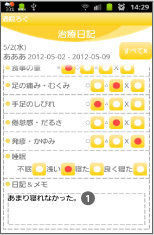
 日記やメモなど、治療で気になる点などを残せます。
日記やメモなど、治療で気になる点などを残せます。
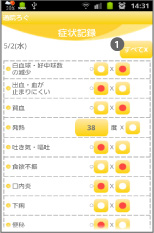
- 症状記録登録画面です。
 ラジオボタンの選択項目をすべてxにしたいときは、こちらのボタンを押してください。
ラジオボタンの選択項目をすべてxにしたいときは、こちらのボタンを押してください。

- カレンダーの残りのボタン
 「今日ボタン」:本日の日付に戻れます。
「今日ボタン」:本日の日付に戻れます。 「左」「右」ボタン:日付を左右に移動できます。
「左」「右」ボタン:日付を左右に移動できます。 「リストボタン」:登録した内容の一覧を表示できます。
「リストボタン」:登録した内容の一覧を表示できます。 「グラフボタン」:「体温」「体重」「血圧」の変化をグラフ表示できます。
「グラフボタン」:「体温」「体重」「血圧」の変化をグラフ表示できます。
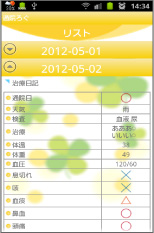
- リスト画面です。日付をタップすると、画像イメージのように表示されます。
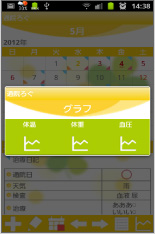
- グラフボタンを押すと、グラフ選択の画面が表示されます。見たいグラフを選択してください。

 登録された内容がカレンダー下に表示されます。
登録された内容がカレンダー下に表示されます。

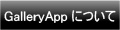
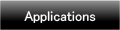
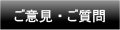
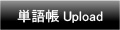



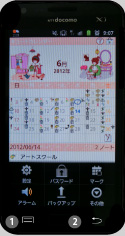
 アプリは下のリンクから
アプリは下のリンクから